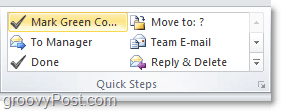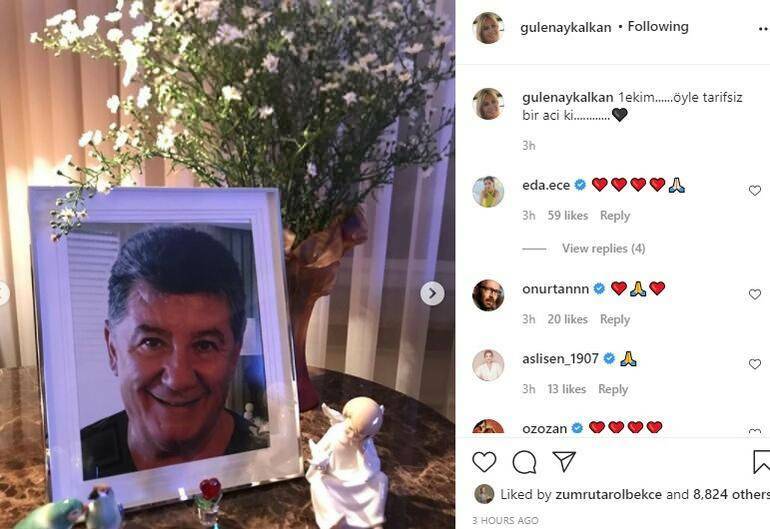Sådan oprettes tilpassede hurtige trin i Outlook 2010
Microsoft Office Microsoft Outlook 2010 / / March 18, 2020
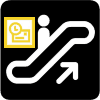
Hurtige trin er et værdifuldt værktøj til at arbejde effektivt i Outlook 2010. Hvis du ofte finder dig selv at udføre en lang række handlinger for individuelle elementer, hvorfor ikke bare oprette en Quick Step-handling for at dække den? Microsoft har kun netop introduceret denne nye funktion i Outlook 2010 og tilføjet endnu et punkt til listen over Top 10 grunde til at opgradere til Office 2010.
Lad os starte let og se på tilpasning af nogle af de allerede eksisterende hurtige trin, der er inkluderet af Microsoft i Outlook 2010.
Sådan ændres et eksisterende Outlook-hurtigt trin
Trin 1
I Outlook 2010, Klik det Hjem bånd og derefter Klik det lille pil ned over Hurtige trin kategori. Fra den rullemenu, der vises VælgManage hurtige trin ...
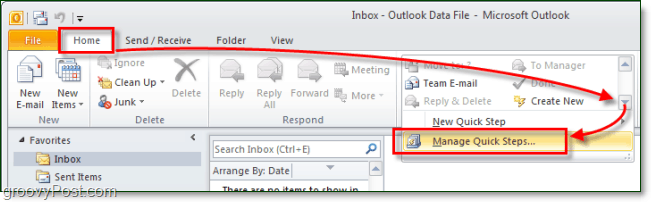
Trin 2
Som standard er der kun 5 hurtige trin i Outlook 2010. Vælg den du gerne vil ændre og derefter Klik det Edette knappen under beskrivelsen.
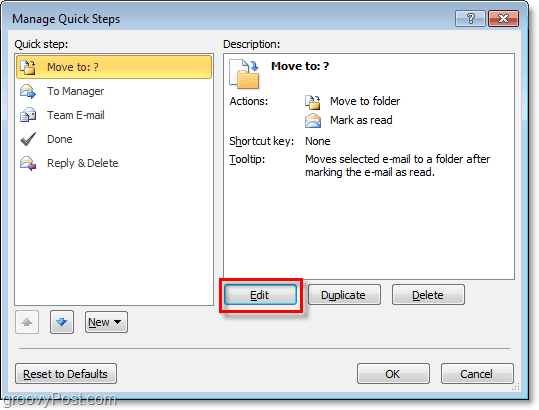
Trin 3.a - Tilpas hurtigt trin
Med hensyn til tilpasning er der meget, du kan gøre, så vi opdeler dette i to forskellige trin og skærmbilleder.
Du kan:
- Klik det x til fjerne Hurtige trin handlinger.
- Klik det pil ned at fuldstændigt ændre en handling til noget andet.
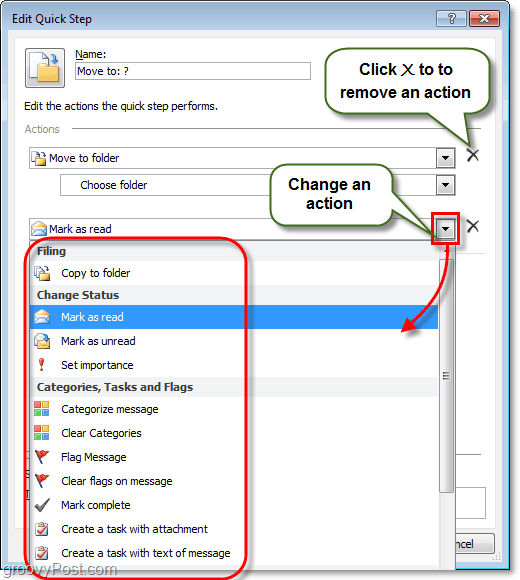
Trin 3.b - Flere Quick Step-tilpasningsmuligheder
Og endnu mere er tilgængeligt, du kan også:
- Klik det Name for at ændre navnet på Quick Step. *
- KlikENdd-handling at indsætte en ekstra handling i Quick Step.
- KlikVælg en genvej at tildele en Shortcut tast til dette hurtige trin. For eksempel, hvis du tildeler CTRL + Shift + 1 til dette trin, kan du med det samme udføre hele Quick Step by Ved at trykke CTRL + Skift + 1 når som helst, mens du bruger Outlook. Dette er praktisk, fordi du ikke behøver at finde fanen Hjem og Quick Step-bjælken for at bruge dem.
- Type i Tooltip tekst boks for at ændre beskrivelsen. *
- Klik det Ikon øverst til venstre til tilpas hvilket ikon der vises på din Quick-Steps-liste.
* Dette navn og beskrivelse vises på listen over hurtige trin i hjemmebåndet.
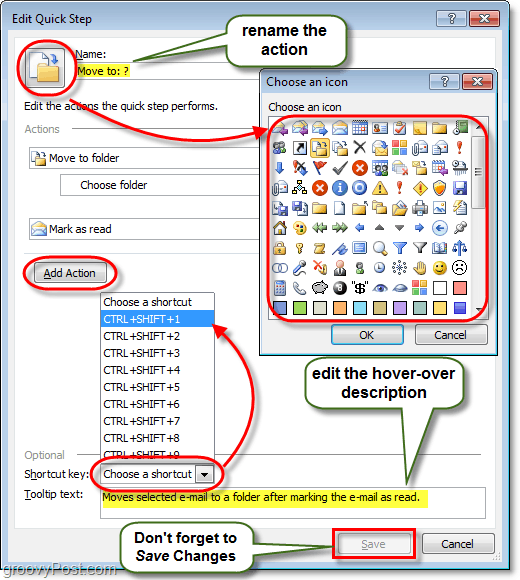
Det dækker alt, hvad du kan gøre med tilpasning af hurtige trin, lad os nu se på at lave en helt ny.
Sådan opretter du et nyt Outlook 2010-hurtigt trin
Trin 1
Microsoft gav os flere forskellige måder at komme i gang og skab et nyt hurtigt trin.
- I afsnittet Hjembånd, Quick Step
-
KlikLav ny.
- eller
-
KlikNew Quick Step og Vælg en skabelon fra listen.
- eller
-
KlikLav ny.
- I Administrer hurtige trin vindue, som vi diskuterede ovenfor, KlikNew.
Hvis du vælger skabelonindstillingen, kan du vælge et forudindstillet hurtigtrin, der har handlinger, der ligner dem, der følger med Outlook 2010, ud af boksen. Det er dog mere som Tilpasning snarere end at starte en ny. Til denne brugsanvisning bruger vi Custom skabelon, som kun er et tomt hurtigt trin.
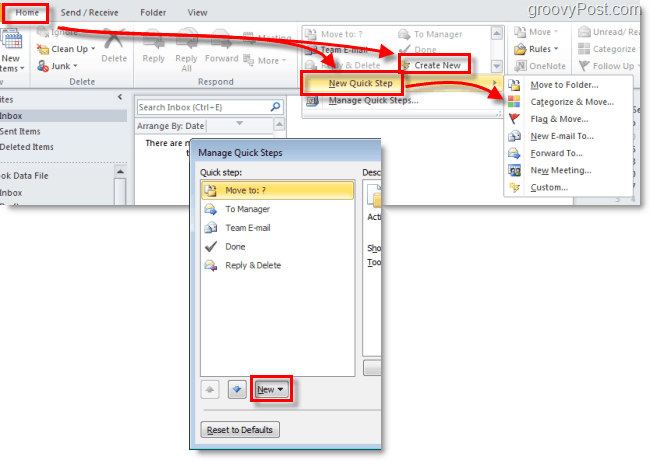
Trin 2
Et nyt vindue skulle dukke op kaldet Rediger hurtig trin.
Den første ting at gøre er at gøre Klik det Name boks og omdøbe dit hurtige trin til noget, der giver mening med de handlinger, det vil tage.
Næste, Vælge dig først handling fra rullelisten.
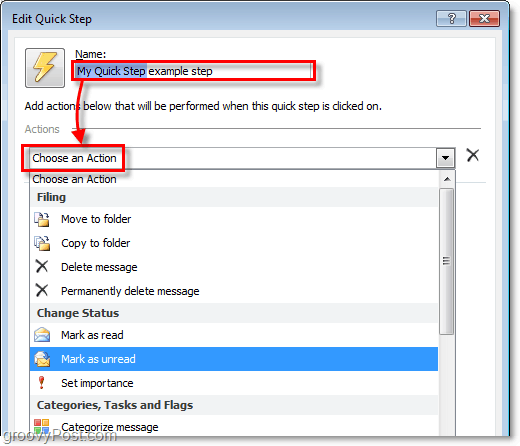
Trin 3
Du har oprettet din første handling! Nu KlikENdd-handling at indsætte en anden (hvis det er nødvendigt). Glem ikke at vælge de placeringer eller kategorier, du muligvis vil bruge fra undslisterne (eller lad dem være tomme, hvis du vil blive spurgt hvilken, hver gang du anvender dette hurtige trin).
Når du er færdig med at tilføje handlinger, Klik det Ikon at indstille det til hvad du vil. Bemærk, at ikonet ændres, når du tilføjer handling for at prøve at matche dem bedst, så du har muligvis ikke engang brug for at justere det.
Når alt andet er gjort, Klik det Tooltip tekst kasse og Type i en beskrivelse der vises, når musen svæver over dette hurtige trin i hjemmebåndet.
Glem ikke, du kan tilføje Shortcut nøgler!
når du er færdig. KlikAfslut for at gemme dit nye hurtige trin.
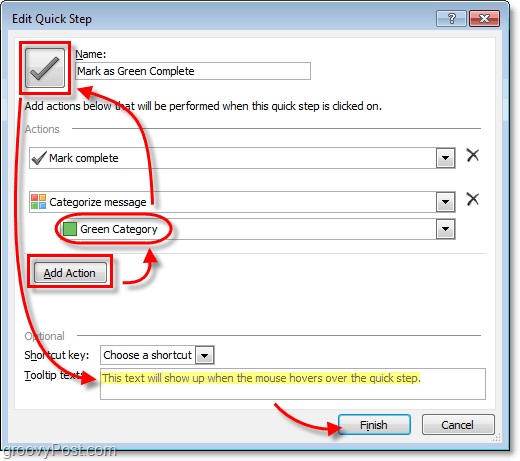
Færdig!
Dit nye hurtige trin skal nu vises på Hurtige trin listen under Hjem bånd.